O Amazon Echo é, sem dúvida, um grande orador inteligente. Ele é acionado pelo Alexa da Amazon e pode executar uma infinidade de tarefas, como encomendar coisas da Amazon, chamar um táxi, configurar alarmes e lembretes e muito mais. O Echo também tem um rico ecossistema de habilidades suportadas com as quais ele pode se integrar. Essas habilidades desbloqueiam um grande potencial dentro do Amazon Echo.
Recentemente, o Plex também lançou uma habilidade para o Amazon Echo. Para quem não sabe, o Plex é um aplicativo de servidor de mídia que você pode usar para criar um hub central de todas as suas mídias e acessá-lo em qualquer lugar pela Internet. Com a integração do Plex para o Echo, agora você pode usar os comandos de voz do Alexa para acessar e usar o servidor de mídia do Plex. Então, aqui está como integrar o Plex ao Amazon Echo:
Configurando um servidor Plex
Antes de integrar o Plex Skill ao seu Amazon Echo, você terá que configurar um servidor Plex no seu sistema. Isso pode ser feito com muita facilidade e gratuitamente (a menos que você queira recursos extras, caso em que é de US $ 4, 99 / mês) e, se ainda não tiver um servidor Plex, basta seguir as etapas mencionadas abaixo:
- Visite o site da Plex e inscreva-se com seu e-mail. Depois de se inscrever, o aplicativo da Web começará a procurar por servidores Plex. Clique em “ Download Plex Media Server “.
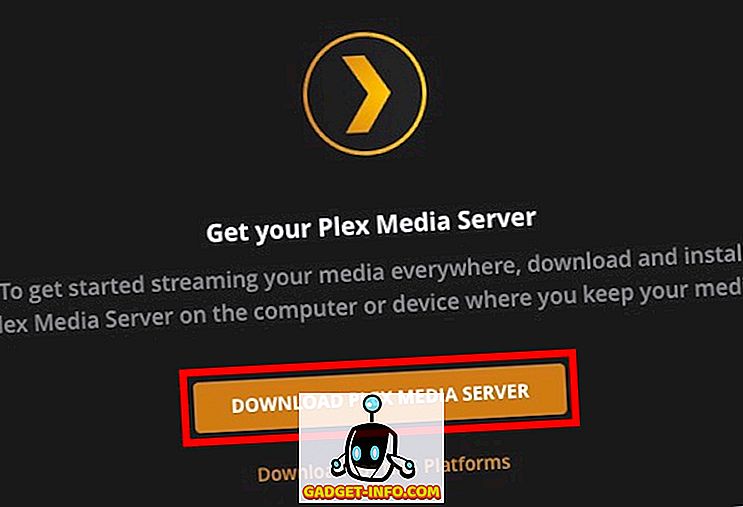
- Selecione o download compatível com o seu sistema operacional e clique em "Download".
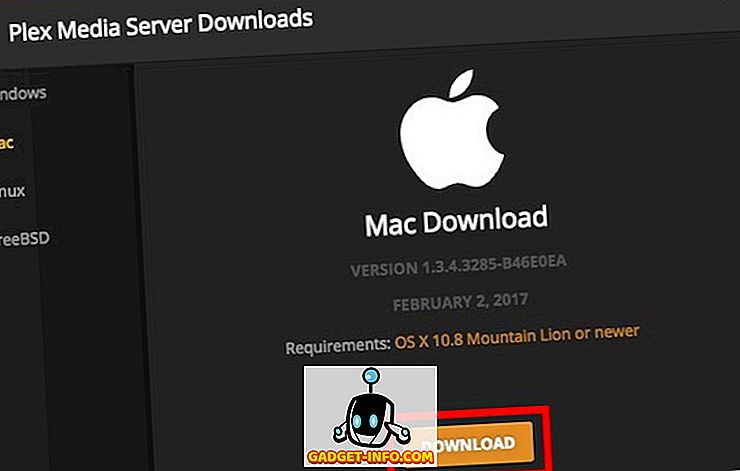
- Quando o servidor estiver instalado, basta iniciá-lo e, no aplicativo da Web, você verá uma tela de configuração. Dê um nome ao seu servidor e clique em “Next” .
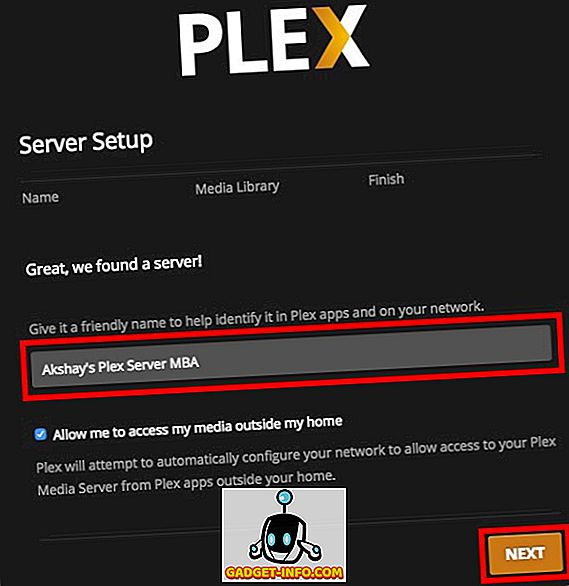
- Você terá a opção de escolher as Bibliotecas que deseja adicionar ao Plex. Você pode facilmente adicionar ou remover bibliotecas aqui. Uma vez feito, clique em "Next" .
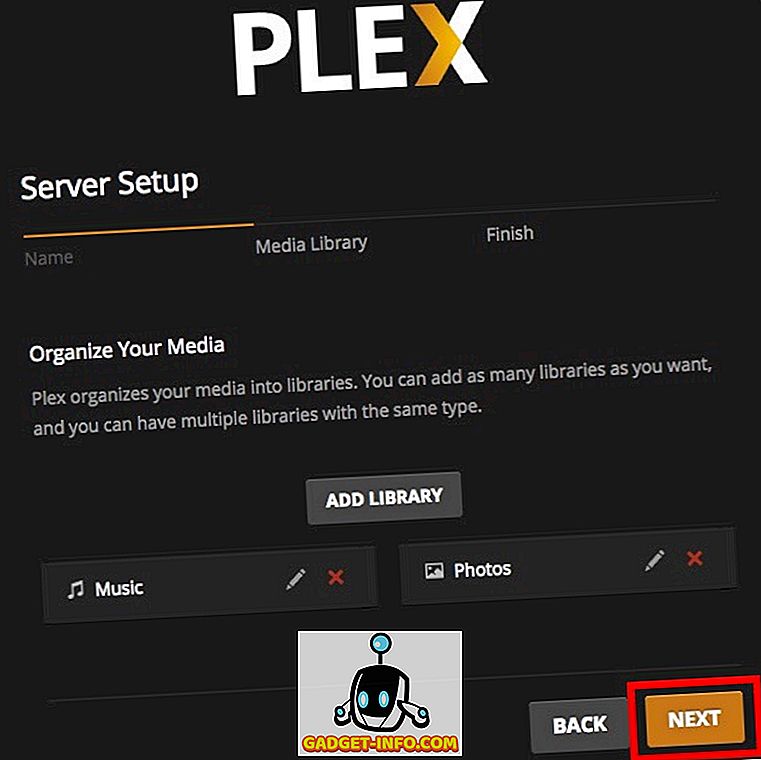
- Se você quiser baixar os aplicativos Plex para seus dispositivos móveis, você pode fazer isso agora. Ou apenas clique em " Concluído ".
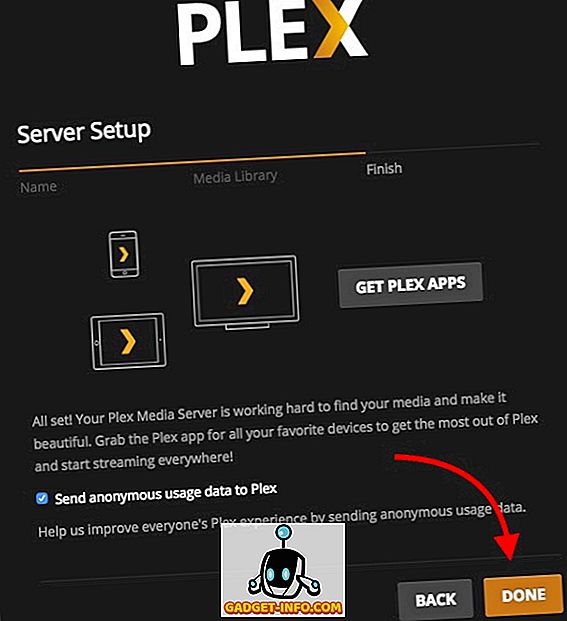
- O Plex fará a varredura de suas bibliotecas e importará automaticamente sua mídia para o servidor.
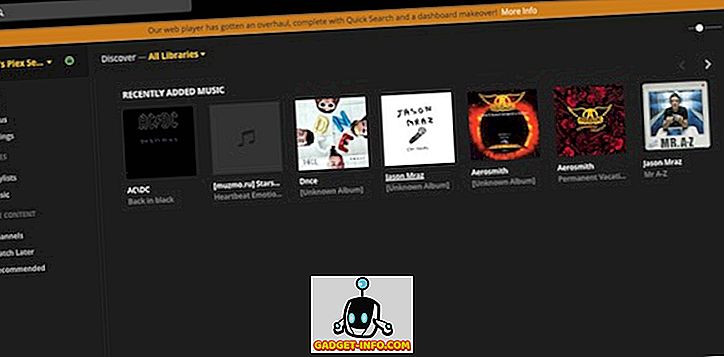
Ótimo! Você configurou com sucesso um servidor Plex no seu sistema. Agora, precisamos apenas habilitar o Plex Skill on Echo, e estaremos todos prontos!
Integre o Plex ao Amazon Echo
A integração do seu servidor Plex com o Echo é, na verdade, um processo muito simples. No entanto, por uma questão de clareza, vou dar este passo a passo. Assim, você pode simplesmente seguir estas etapas para ativar a habilidade Plex no seu dispositivo de eco com Alexa:
- Faça o login no site da Amazon Echo . Aqui, clique em "Habilidades" na barra lateral.
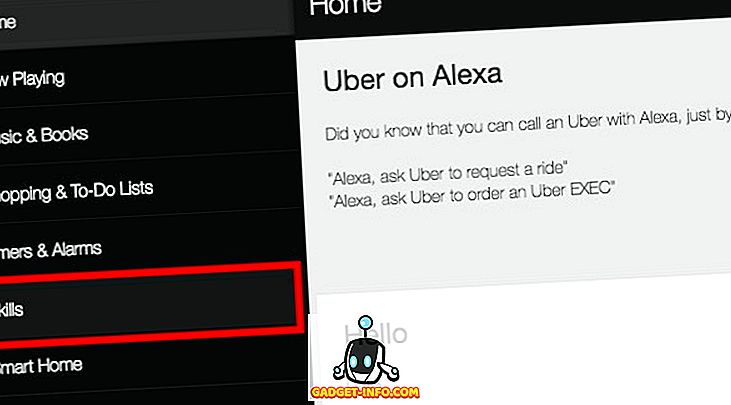
- Procure por "Plex" na pesquisa de habilidades e pressione Enter .
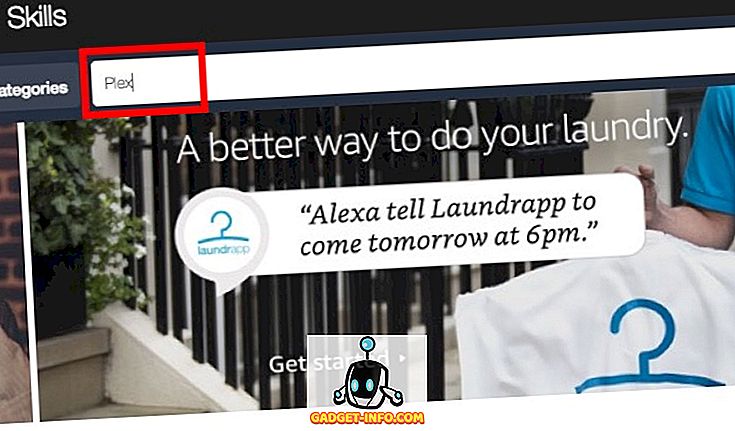
- Clique na habilidade Plex e clique em "Ativar".
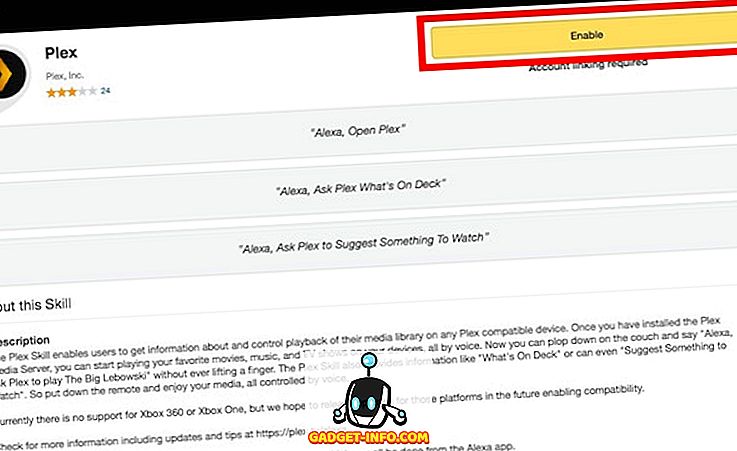
- Você precisará autenticar sua conta, fazendo login no site da Plex e clicando no botão "Autorizar" .
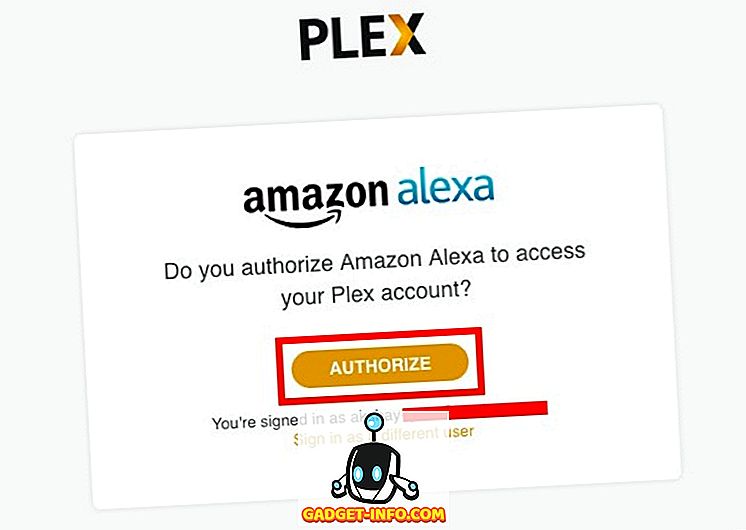
A habilidade Plex agora será ativada em seu Amazon Echo e você poderá usar comandos de voz para usar seu servidor Plex. Vamos falar um pouco sobre como você pode usar o Plex Skill com o Amazon Echo, vamos?
Usando a habilidade Plex no Amazon Echo
Com o Plex Skill ativado em seu Amazon Echo, você pode fazer muitas coisas em seu servidor Plex. Você pode pedir ao Plex para tocar algo que você adicionou recentemente, reproduzir um episódio aleatório dos programas de TV que você tem ou até mesmo pedir ao Plex para sugerir algo para você assistir. Existem vários comandos diferentes que você adorará usar no seu Amazon Echo.
1. Mude o jogador padrão
Se você configurou o Plex exatamente da maneira que eu o descrevi, provavelmente o seu player padrão do Plex foi definido para o seu navegador da web. No entanto, se você tiver vários dispositivos conectados ao seu servidor Plex, poderá definir um deles como o player padrão.
Basta dizer “ Alexa, pergunte ao Plex para mudar o meu player padrão ”. O Echo falará todos os dispositivos conectados ao seu servidor Plex e você poderá alterar o player padrão para o que deseja.
Nota : Se você tiver apenas um player Plex conectado ao seu sistema, ele será escolhido automaticamente como o media player padrão.
2. Alterar o servidor do Plex padrão
Se você configurou vários servidores no Plex e deseja usar um deles para trabalhar com o Echo, veja como você pode fazer isso com facilidade:
Basta dizer " Alexa perguntar ao Plex para alterar o meu servidor padrão ". Alexa dirá a você a lista de servidores disponíveis, e você pode escolher o que você quer, e configurá-lo como o padrão.
3. Comandos Básicos do Plex para o Alexa
Usando o seu servidor Plex com o Alexa é muito fácil. Há uma lista completa de comandos de voz que o Plex Skill suporta, e você pode conferir no site oficial do Plex. No entanto, aqui estão alguns dos comandos básicos que você pode usar com o Plex Skill:
- Play Music: “ Alexa, diga ao Plex para tocar algumas músicas ”
- Controle de reprodução: " Alexa, diga Plex para reproduzir / pausar / parar "
- Obter filmes / Sugestões de programas de TV: “ Alexa, pergunte ao Plex para sugerir algo para assistir “
- Participe de um filme / programa de TV: “ Alexa, pergunte ao Plex para tocar The Big Lebowski “
- Continue assistindo: “ Alexa, pergunte ao Plex o que eu estava no meio de “
Controle seu servidor Plex com comandos de voz do Amazon Echo
Com o Plex Skill para o Amazon Echo, agora você pode controlar facilmente seu servidor de mídia Plex em qualquer lugar da sua casa. Basta perguntar a Alexa para dizer ao Plex o que você quer que ele faça. Há um grande número de comandos que você pode usar com o Plex, e o Plex Skill é definitivamente um ótimo complemento para o ecossistema de habilidades que o Echo já possui. Além disso, graças ao incrível reconhecimento de voz do Alexa, você provavelmente não terá que se repetir. Então, você já usou o Plex com o Amazon Echo? E você está animado em usar o Plex via comandos de voz? Deixe-nos saber seus pensamentos sobre o Amazon Echo, Plex e o Plex Skill, na seção de comentários abaixo.









